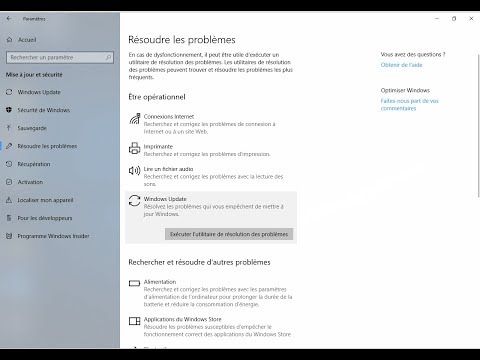Vous avez peut-être été confronté à une situation où, même après la désinstallation de votre ancien logiciel antivirus, pare-feu ou de sécurité, votre Centre de sécurité Windows continue de l'afficher comme toujours en cours d'installation. Si vous faites face à cette situation, vous voudrez peut-être essayer ces étapes de dépannage. Centre d'action, précédemment connu sous le nom de Centre de sécurité Windows, surveille l’état de sécurité de l’ordinateur.
Avant de commencer, sauvegardez le registre et créez un point de restauration système.
Windows Action Center identifie l'ancien logiciel de sécurité
1) Cela peut se produire car même après la désinstallation du logiciel de sécurité, il reste des traces dans votre base de registre. Utilisez ses propres programmes de désinstallation autonomes pour le désinstaller complètement. Sinon, essayez un nettoyeur de registre freeware comme CCleaner et voyez si cela vous aide.
En outre, ouvrez le registre Windows, recherchez ses clés et supprimez-les. Disons que le produit est nommé produit ABCAV de la société XYZCO, puis effectuez une recherche / recherche suivante pour ABCAV et XYZCO, puis supprimez les clés trouvées. Je suppose que vous ne possédez aucun autre logiciel de la société XYZCO installé.
2) Si cela ne résout pas le problème, il est tout à fait possible que le problème soit résolu en redémarrant Référentiel WMI.
Pour ce faire, lancez la recherche> Tapez CMD dans la recherche> Appuyez sur Entrée. Dans les résultats, cliquez avec le bouton droit de la souris sur Invite de commandes et sélectionnez ‘Exécuter en tant qu’administrateur’. Tapez la commande suivante:
winmgmt /verifyrepository
Si vous recevez un message Le référentiel WMI est cohérent, exécutez les commandes suivantes les unes après les autres et appuyez sur Entrée:
net stop winmgmt
cd /d %windir%system32wbem
ren repository repository.old
net start winmgmt
cmd command 2
Si vous recevez un message Le référentiel WMI n'est pas cohérent, exécutez la commande suivante:
winmgmt /salvagerepository
Cela va effectuer une vérification de cohérence sur le référentiel WMI et résoudre le problème.
Redémarrez votre machine.
Après avoir redémarré votre ordinateur, si vous recevez le message suivant: winmgmt / salvagerepository est un échec, ignorez ce message et lancez à nouveau:
winmgmt /salvagerepository
Redémarrez!
3) Si cela ne vous aide pas, KB980867 vous suggère de procéder comme suit. Ouvrez une invite de commande avec privilèges élevés, wbemtest, puis appuyez sur Entrée. dans le Testeur d'instrumentation de gestion Windows boîte de dialogue, cliquez sur Connecter.

Pour Windows Vista:
rootSecurityCenter
Pour Windows Vista SP1, Windows Vista SP2, Windows 7 et Windows 8:
rootSecurityCenter2
Cliquez sur Connecter.
Cliquez sur Énumérer les classes.

Double-cliquez sur AntispywareProduct, AntiVirusProduct ou Firewall, en fonction de votre version du système d'exploitation.

Pour chaque GUID répertorié, procédez comme suit:
- Double-cliquez sur un GUID.
- Localisez le Afficher un nom propriété, et vérifiez que le nom correspond au nom du programme de sécurité désinstallé.
- Cliquez sur Fermer.
- Sélectionnez l'instance GUID, puis cliquez sur Supprimer.
Consultez ces publications si le Centre de sécurité Windows ne détecte AUCUN logiciel antivirus installé ou si le Centre de sécurité Windows ne démarre pas du tout, ainsi que dans le cas où Windows Defender ne s’éteindra pas, même si un antivirus tiers est installé.